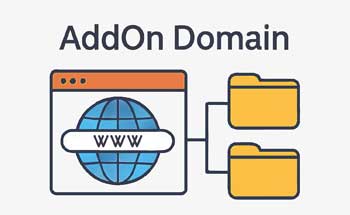
ADDon Domain یکی از ویژگیهای مهم سی پنل است که به کاربران این امکان را میدهد تا چندین دامنه را تحت یک حساب هاستینگ مدیریت کنند. به عبارت سادهتر، این امکان به شما اجازه میدهد که سایتهای مختلف با دامنههای مختلف را بدون نیاز به خرید فضای هاستینگ جداگانه، در یک حساب سی پنل میزبانی کنید. استفاده از ADDon Domain به صرفهجویی در هزینهها و مدیریت راحتتر وبسایتها کمک میکند.

این قابلیت برای افرادی که میخواهند چندین وبسایت یا کسبوکار آنلاین را با دامنههای متفاوت مدیریت کنند، بسیار مفید است. برای مثال، شما میتوانید دامنهای برای وبسایت اصلی خود داشته باشید و دامنههایی برای پروژههای فرعی یا مشتریان خود اضافه کنید، بدون اینکه به فضای هاستینگ اضافی نیاز پیدا کنید. این ویژگی بهویژه برای کسبوکارهایی که نیاز به حضور آنلاین در چندین زمینه مختلف دارند، بسیار کارآمد است.
استفاده از ADDon Domain مزایای زیادی دارد. یکی از مهمترین دلایل استفاده از این ویژگی، کاهش هزینههای هاستینگ است. به جای خرید فضای جداگانه برای هر دامنه، میتوانید چندین دامنه را در یک حساب سی پنل مدیریت کنید و هزینهها را به میزان زیادی کاهش دهید. این ویژگی بهویژه برای کسانی که در حال راهاندازی چندین وبسایت یا کسبوکار هستند، به شدت مفید است.
علاوه بر آن، ADDon Domain به شما این امکان را میدهد که چندین دامنه با محتواهای مختلف را در یک حساب سی پنل به راحتی مدیریت کنید. این قابلیت برای طراحان وب، توسعهدهندگان، و کسانی که خدمات میزبانی به مشتریان خود ارائه میدهند، بسیار کاربردی است زیرا میتوانند تمامی پروژههای خود را در یک محیط واحد مدیریت کرده و بهراحتی به تنظیمات و فایلهای مربوط به هر دامنه دسترسی داشته باشند.
قبل از اینکه بتوانید یک ADDon Domain را به هاست سی پنل خود اضافه کنید، لازم است تا حساب سی پنل شما به درستی تنظیم شده باشد. ابتدا باید از موجود بودن فضای کافی در هاست خود مطمئن شوید. معمولاً سی پنل این امکان را به شما میدهد که میزان فضای باقیمانده و منابع استفادهشده خود را مشاهده کنید. در صورتی که فضای کافی ندارید، ممکن است نیاز به ارتقا یا پاکسازی فایلها و دیتابیسهای غیرضروری داشته باشید.
همچنین، مطمئن شوید که اطلاعات DNS دامنهای که قصد اضافه کردن آن را دارید، به درستی تنظیم شده است. برای این منظور باید DNSهای دامنه جدید را به DNSهای سرور میزبان خود تنظیم کنید. این مرحله اهمیت زیادی دارد چرا که اگر تنظیمات DNS بهدرستی انجام نشود، دامنه شما نمیتواند به درستی به هاست متصل شود و وبسایت شما در دسترس نخواهد بود.
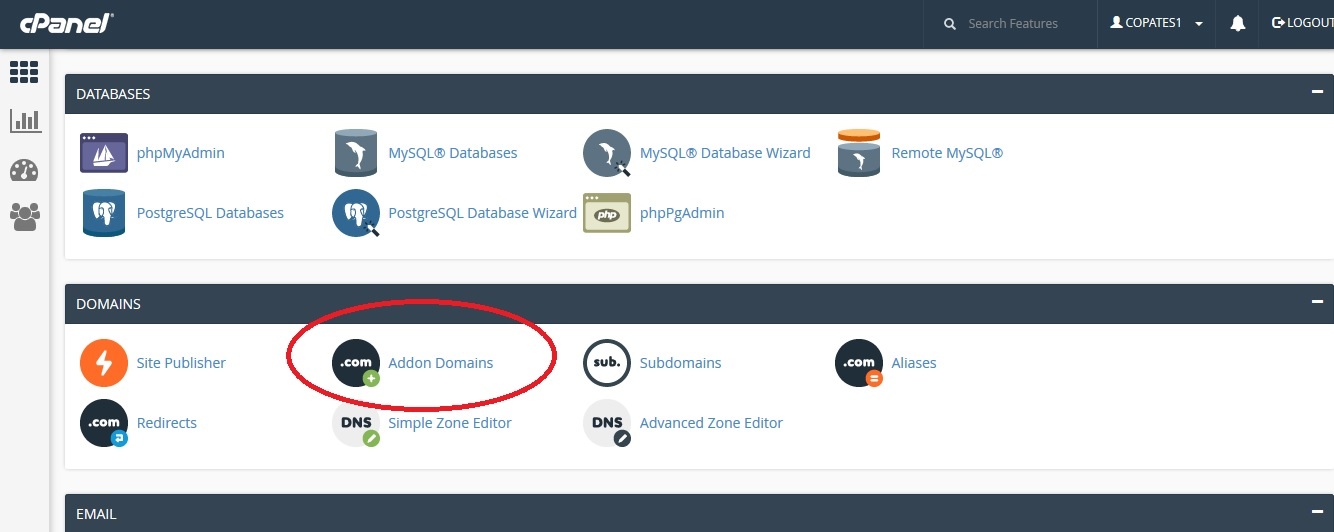
برای افزودن ADDon Domain به سی پنل، ابتدا باید به حساب سی پنل خود وارد شوید. پس از ورود، به بخش “Domains” رفته و روی گزینه “Addon Domains” کلیک کنید. در این بخش، شما قادر خواهید بود که دامنه جدید خود را وارد کنید. پس از وارد کردن دامنه، یک پوشه برای آن دامنه به طور خودکار ساخته میشود که میتوانید فایلهای وبسایت مربوط به آن دامنه را در آن آپلود کنید.
در مرحله بعد، شما باید نام کاربری و رمز عبور FTP را برای دامنه جدید خود تعیین کنید. این اطلاعات به شما کمک میکند تا بتوانید فایلهای مربوط به این دامنه را از طریق پروتکل FTP به هاست خود منتقل کنید. در نهایت، با کلیک بر روی دکمه “Add Domain”، دامنه جدید به سی پنل شما اضافه میشود و شما میتوانید از آن برای میزبانی وبسایت جدید خود استفاده کنید.
پس از اینکه ADDon Domain را به سی پنل خود اضافه کردید، باید تنظیمات DNS را بهدرستی پیکربندی کنید. برای این منظور، به پنل مدیریتی دامنهای که قصد دارید به آن ADDon Domain اضافه کنید بروید و DNSهای آن را به آدرسهای DNS سرور میزبان خود تنظیم کنید. این مرحله برای اطمینان از اتصال صحیح دامنه به هاست و در دسترس بودن وبسایت بسیار حیاتی است.
پس از اعمال تغییرات DNS، ممکن است چند ساعت تا ۴۸ ساعت طول بکشد تا تغییرات بهطور کامل در سطح اینترنت اعمال شوند. در این زمان، ممکن است وبسایت شما بهطور موقت در دسترس نباشد. بنابراین، توصیه میشود که قبل از انجام هرگونه تغییرات بزرگ، اطلاعات DNS را بررسی کنید تا از صحت و کارکرد صحیح آنها اطمینان حاصل کنید.
هنگام افزودن یک ADDon Domain به سی پنل، ممکن است با مشکلاتی مواجه شوید. یکی از مشکلات رایج، عدم اتصال دامنه به هاست است که معمولاً به دلیل تنظیمات نادرست DNS یا عدم بروزرسانی آنها رخ میدهد. برای رفع این مشکل، ابتدا بررسی کنید که DNSهای دامنه به درستی تنظیم شده باشند و در صورت نیاز، آنها را بهروزرسانی کنید. همچنین، مطمئن شوید که دامنه به درستی در بخش ADDon Domains سی پنل اضافه شده است.
مشکل دیگر ممکن است مربوط به محدودیتهای فضای هاست باشد. اگر فضای کافی در هاست نداشته باشید، ممکن است نتوانید دامنه جدیدی اضافه کنید. در این صورت، باید فضای هاست خود را افزایش دهید یا فایلهای غیرضروری را حذف کنید تا فضای بیشتری برای افزودن دامنه فراهم شود.
در صورتی که دیگر نیازی به یک ADDon Domain ندارید، میتوانید آن را بهراحتی از سی پنل حذف کنید. برای این کار، به بخش “Addon Domains” در سی پنل رفته و دامنهای که میخواهید حذف کنید را انتخاب کنید. سپس بر روی گزینه “Remove” کلیک کنید. توجه داشته باشید که با حذف ADDon Domain، تمامی فایلهای مربوط به آن نیز از هاست شما حذف میشوند، بنابراین قبل از حذف دامنه، حتماً از دادههای خود پشتیبان بگیرید.
همچنین، در صورت حذف دامنه، باید تنظیمات DNS دامنه را نیز از پنل مدیریت دامنه تغییر دهید. معمولاً این کار نیاز به تنظیم DNS جدید برای دامنه به آدرسهای جدید یا حذف رکوردهای مرتبط با هاست قبلی دارد. پس از این تغییرات، دامنه بهطور کامل از سی پنل شما حذف خواهد شد.
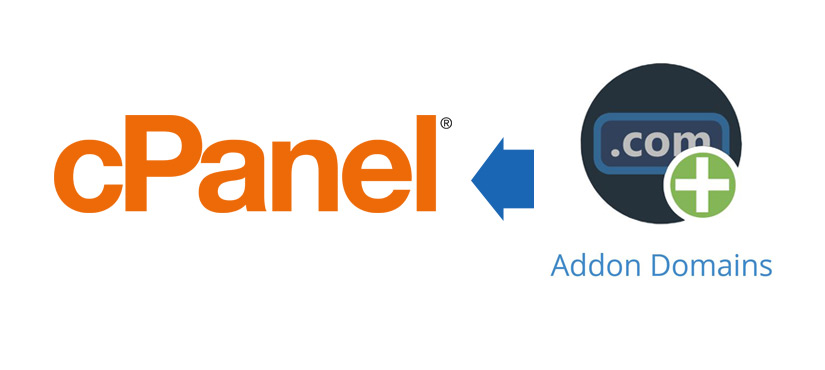
زمانی که ADDon Domain را در سی پنل اضافه میکنید، باید به نکات امنیتی توجه ویژهای داشته باشید. یکی از مهمترین نکات، ایجاد رمزهای عبور قوی برای FTP و پایگاههای داده دامنههای جدید است. از رمزهای عبور پیچیده و منحصر به فرد برای هر دامنه استفاده کنید تا امنیت سایت شما افزایش یابد. علاوه بر این، همیشه مطمئن شوید که نرمافزارهای امنیتی مانند فایروال و اسکنرهای ویروس به درستی پیکربندی شدهاند.
همچنین، برای محافظت از دامنههای خود در برابر حملات سایبری، استفاده از SSL را فراموش نکنید. سی پنل این امکان را به شما میدهد که گواهینامه SSL را برای دامنههای ADDon خود فعال کنید تا اطلاعات منتقلشده میان کاربران و سرور بهصورت رمزنگاریشده باشد. این اقدام نه تنها امنیت سایت شما را افزایش میدهد، بلکه اعتماد کاربران را نیز جلب میکند.
در این مقاله، روش افزودن ADDon Domain به هاست Cpanel و تنظیمات لازم برای مدیریت آن را بهطور کامل بررسی کردیم. استفاده از ADDon Domain میتواند به شما کمک کند که چندین وبسایت را در یک حساب هاستینگ مدیریت کنید و از هزینههای اضافی جلوگیری کنید. همچنین، با رعایت نکات امنیتی، میتوانید از هرگونه تهدیدات احتمالی جلوگیری کنید و سایتهای خود را ایمن نگه دارید.
در پایان، توصیه میشود که همیشه از دادههای خود پشتیبان تهیه کنید و تنظیمات DNS دامنههای خود را بهطور دقیق بررسی کنید تا از مشکلات آینده جلوگیری کنید. همچنین، در صورت برخورد با هرگونه مشکل، به اسناد راهنما و پشتیبانی سی پنل مراجعه کنید تا راهحلهای مناسبی پیدا کنید.
لطفا پیش از ارسال دیدگاه، چند مورد زیر را مطالعه نمایید:
- دیدگاه خود را به زبان فارسی ارسال نمایید.
- به دیدگاه کاربران دیگر احترام بگذارید، پیامهایی که شامل محتوای توهینآمیز و کلمات نامناسب باشند، تایید نخواهند شد.
- از ارسال لینک سایت های شخصی و ارائه اطلاعات شخصی در متن دیدگاه پرهیز فرمایید.
- موارد مرتبط با بخش پشتیبانی را از طریق
مرکز پشتیبانی
مطرح فرمایید تا در اسرع وقت بررسی شوند.
دیدگاهتان را بنویسید